
Dans cet article, nous aurons expliqué les étapes nécessaires pour installer Cacti sur Rocky Linux 8. Avant de poursuivre ce tutoriel, assurez-vous d'être connecté en tant qu'utilisateur avec sudo privilèges. Toutes les commandes de ce didacticiel doivent être exécutées en tant qu'utilisateur non root.
Cacti est un outil de surveillance open source qui fonctionne comme un frontal pour l'outil de journalisation de classe entreprise, RRDtool. Il permet aux utilisateurs d'afficher les graphiques de charge du processeur, l'utilisation de la RAM et d'autres informations collectées à partir de différents hôtes. Comme Nagios, Cacti prend en charge SNMP qui permet de surveiller :les hôtes Linux, BSD et Windows.
Installer Cactus sur Rocky Linux 8
Étape 1. Tout d'abord, avant de commencer à installer un package sur votre serveur Rocky Linux, nous vous recommandons de toujours vous assurer que tous les packages système sont mis à jour.
sudo dnf install epel-release sudo dnf update sudo dnf upgrade
Étape 2. Installez LAMP sur le système Rocky Linux.
Vous devez configurer Rocky Linux en tant que serveur LAMP. Si vous ne l'avez pas déjà fait, utilisez notre guide LAMP traditionnel pour configurer Rocky Linux avant de continuer.
Étape 3. Installez SNMP et RRD Tool.
Nous allons maintenant installer SNMP et RRDtool, qui sont nécessaires pour collecter et analyser les métriques système :
sudo dnf install -y net-snmp net-snmp-utils net-snmp-libs rrdtool
Une fois terminé, démarrez et activez snmpd avec les commandes :
sudo systemctl start snmpd sudo systemctl enable snmpd
Étape 4. Configurez la base de données MySQL/MariaDB.
Créez une base de données et un utilisateur pour cacti et accordez tous les privilèges nécessaires à l'utilisateur cacti :
mysql -u root -p
Une fois dans la console MySQL, créez une nouvelle base de données :
MariaDB [(none)]> CREATE DATABASE cactidb; MariaDB [(none)]> GRANT ALL ON cactidb.* TO [your-email] IDENTIFIED BY 'your-passwd'; MariaDB [(none)]> FLUSH PRIVILEGES; MariaDB [(none)]> EXIT;
Ensuite, importez les données de test MySQL timezone.sql fichier dans la base de données MySQL :
mysql -u root -p mysql < /usr/share/mariadb/mysql_test_data_timezone.sql
Ensuite, connectez-vous à la base de données MySQL et fournissez à l'utilisateur cacti l'accès au mysql.time secteur :
MariaDB [(none)]> GRANT SELECT ON mysql.time_zone_name TO [email protected]; MariaDB [(none)]> FLUSH PRIVILEGES; MariaDB [(none)]> EXIT;
Modifiez maintenant le fichier de configuration MariaDB :
nano /etc/my.cnf.d/mariadb-server.cnf
Collez la ligne suivante :
collation-server=utf8mb4_unicode_ci character-set-server=utf8mb4 max_heap_table_size=32M tmp_table_size=32M join_buffer_size=64M # 25% Of Total System Memory innodb_buffer_pool_size=1GB # pool_size/128 for less than 1GB of memory innodb_buffer_pool_instances=10 innodb_flush_log_at_timeout=3 innodb_read_io_threads=32 innodb_write_io_threads=16 innodb_io_capacity=5000 innodb_file_format=Barracuda innodb_large_prefix=1 innodb_io_capacity_max=10000
Étape 5. Installez Cacti sur le système Rocky Linux.
Nous installons l'outil de surveillance Cacti comme indiqué :
sudo dnf install cacti
Vérifiez l'installation de Cacti :
rpm -qi cacti
Ensuite, utilisez la commande suivante pour importer les tables de base de données par défaut :
mysql -u root -p cactidb < /usr/share/doc/cacti/cacti.sql
Nous devons faire quelques configurations initiales pour Cacti :
sudo nano /usr/share/cacti/include/config.php
Modifier le fichier :
$database_type = 'mysql'; $database_default = 'cactidb'; $database_hostname = 'localhost'; $database_username = 'cacti_user'; $database_password = 'cactidb'; $database_port = '3306';
Ensuite, faites de l'utilisateur apache le propriétaire du répertoire du logiciel Cacti :
sudo chown -R apache:apache /var/www/html/cacti sudo systemctl restart httpd
Ensuite, configurez cron pour Cacti en modifiant le /etc/cron.d/cacti fichier comme indiqué :
sudo nano /etc/cron.d/cacti
Décommentez la ligne suivante pour avoir un sondage Cacti pour les données toutes les 5 minutes :
*/5 * * * * apache /usr/bin/php /usr/share/cacti/poller.php > /dev/null 2>&1
Étape 6. Configurez le pare-feu.
Autoriser les services HTTP et HTTPS via le pare-feu
sudo firewall-cmd --add-service={http,https} --permanent
sudo firewall-cmd --reload Étape 7. Accédez à l'interface Web Cacti sur Rocky Linux 8.
Nous pouvons désormais accéder à notre interface Web cacti pour l'assistant d'installation via http://your-server-ip/cacti . La page de connexion ci-dessous apparaîtra. Connectez-vous avec les identifiants par défaut affichés :
Username: admin Password: admin
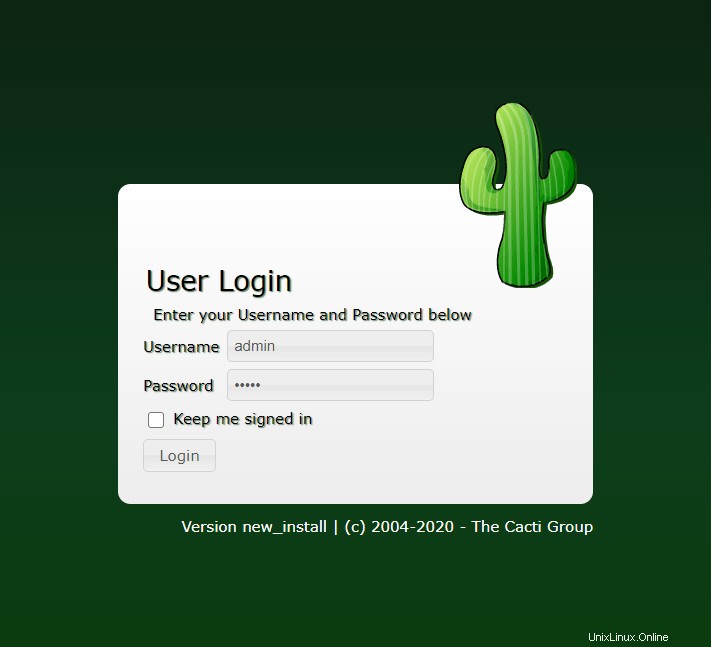
C'est tout ce que vous avez à faire pour installer Cacti sur Rocky Linux. J'espère que vous trouverez cette astuce rapide utile. Pour en savoir plus sur les cactus, veuillez vous référer à leur base de connaissances officielle. Si vous avez des questions ou des suggestions, n'hésitez pas à laisser un commentaire ci-dessous.